Отчеты по одной карточке |
Данная группа отчетов предназначена для оперативной работы. С помощью отчетов по карточке можно быстро получить информацию о наличии и движении товара (материала).
Учетная карточка
Для получения информации о движении товара (материала) за период, можно построить "Учетную карточку" (контекстное меню "Справки по одной карточке" или комбинация клавиш <Alt+F1> на карточке наименования в складской картотеке). При формировании карточки указываются следующие параметры:

Рис. 7-120 – Указание параметров отчета "Учетная карточка"
• "С…по…" – период, за который строится отчет.
• "По текущему складу/ По номенклатуре". Если требуется получить данные о движении и остатках товара только на текущем складе, то нужно выбрать значение "По текущему складу", если требуется получить информацию о движении и остатках товара на всех складах, то следует указать значение "По номенклатуре".
• "Материально ответственное лицо". Если учет на складе ведется по материально ответственным лицам, и требуется посмотреть данные по какому-то определенному МОЛ, то его можно указать в поле "Материально ответственное лицо".
• Флаг "Показывать внутренние обороты". Если карточка строится "По номенклатуре", то при установке данного флага в карточке будут показаны данные о внутренних перемещениях между складами, если же флаг снять, то в карточке будет показана информация только по приходу и расходу ТМЦ.
Кроме того, при установке данного флага в учетной карточке будут показаны данные об инвентаризациях за период, даже если в результате инвентаризации не было выявлено отклонений.

Рис. 7-121 – Отчет "Учетная карточка"
Учетная карточка может быть построена:
• в рублях без НДС (по себест);
• в рублях с НДС (по себест);
• в рублях с НДС (по цене);
• в валюте (по себест);
• только по количеству.
Вид стоимости выбирается в верхней панели отчета:

Рис. 7-122 – Выбор вида стоимости в учетной карточке
В учетной карточке отражается:
• остаток товара на начало периода в количественном и суммовом выражении;
• все операции по приходу, расходу и переоценке товара со ссылкой на конкретные первичные документы и с указанием количественно-суммовых изменений, произошедших после каждой операции;
• остаток товара на конец периода в количественном и суммовом выражении.
Остатки по партиям
Для того, чтобы определить остатки по партиям наименования, можно построить отчет "Остатки по партиям" (контекстное меню "Справки по одной карточке" или комбинация клавиш <Shift+F2> на карточке наименования в складской картотеке). При формировании отчета указываются следующие параметры:

Рис. 7-123 – Указание параметров отчета "Остатки по партиям"
• "На вечер" – дата, на вечер которой требуется определить остатки по партиям.
• Флаг "Учитывать все приходы и расходы по партии". Если нужно рассчитать остатки на текущий день, то флаг следует установить, если же остатки требуется рассчитать только на вечер указанной даты, то флаг устанавливать не нужно.
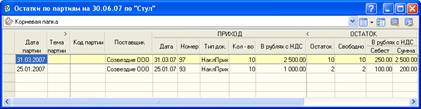
Рис. 7-124 – Отчет "Остатки по партиям"
В отчете приводится список приходных накладных, формирующих приходные партии данного наименования на склад, с указанием количества прихода и себестоимости. Для каждой такой накладной (партии) отображается остаток на текущий день (если при построении отчета был установлен флаг "Учитывать все приходы и расходы") или на вечер указанной даты (если флаг "Учитывать все приходы и расходы" не был установлен).
Приход и расход
Быстро узнать, какими документами наименование приходовалось на склад, а какими отпускалось со склада, можно построив отчет "Приход и расход" (контекстное меню "Справки по одной карточке" или комбинация клавиш <Alt+F2> на карточке наименования в складской картотеке):
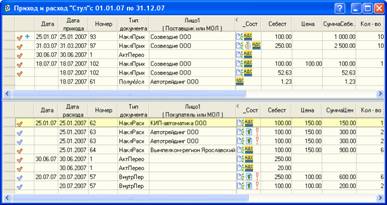
Рис. 7-125 – Отчет "Приход и расход"
В отчете отображается информация по всем приходным и расходным документам, относящимся к данному наименованию.
Отчет состоит из двух частей:
• в верхней части отчета приводится список документов, которыми было оформлено поступление наименования на склад (приходных накладных, накладных перемещений, актов инвентаризации);
• в нижней части отчета приводится список документов, которыми было оформлено списание наименования со склада (расходных накладных, внутренних перемещений, актов инвентаризации, актов списания со склада).
По каждому из документов указывается количество данного наименования в документе, его цена и себестоимость. Каждый документ может быть вызван для просмотра и редактирования клавишей <F3>.
Параметры отчета можно изменить прямо из отчета комбинацией клавиш <Ctrl+Q>:

Рис. 7-126 – Указание параметров отчета "Приход и расход"
Кроме отчетного периода в параметрах можно указать материально ответственное лицо, поставщика (группу поставщиков), покупателя (группу покупателей), по которым следует построить отчет.
Счета и накладные
Для определения того, какие документы были оформлены по наименованию (входящие счета, счета покупателям, счета-фактуры, расходные накладные), можно построить отчет "Счета и накладные" (контекстное меню "Справки по одной карточке" или клавиша <F2> на карточке наименования в складской картотеке):
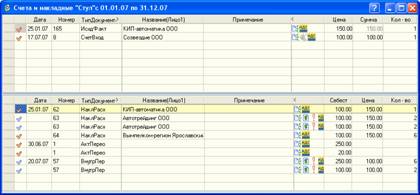
Рис. 7-127 – Отчет "Счета и накладные"
В отчете отображается информация обо всех счетах и накладных, выписанных по данному наименованию за период, указанный в параметрах отчета. Параметры отчета можно изменить прямо из отчета комбинацией клавиш <Ctrl+Q>.
Отчет состоит из двух частей:
• в верхней части отчета приводится список счетов (входящие счета, счета-фактуры, счета покупателям).
• в нижней части отчета приводится список расходных накладных, ведомостей переоценки, накладных перемещения.
По каждому из документов указывается количество данного наименования в документе, его цена и себестоимость. Каждый документ может быть вызван для просмотра и редактирования клавишей <F3>.
На других складах
Для того, чтобы быстро определить, текущие остатки данного наименования на других складах, можно построить отчет "На других складах" (контекстное меню "Справки по одной карточке" или комбинация клавиш <Ctrl+F2> на карточке наименования в складской картотеке):

Рис. 7-128 – Отчет "На других складах"
Списание
Получить информацию о том, как произошло списание каждой партии наименования, а также какими документами и в каких количествах происходило списание каждой из партий, можно, построив отчет "Списание" (контекстное меню "Справки по одной карточке" или комбинация клавиш <Ctrl+F1> на карточке наименования в складской картотеке). При построении отчета нужно указать период, за который следует получить информацию о списании.
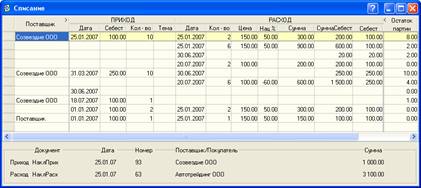
Рис. 7-129 – Отчет "Списание"